| << Chapter < Page | Chapter >> Page > |
This module contains Connexions documentation which is out-of-date. The contents of this module are provided here for historical purposes only and should not be considered accurate for the current version of the Connexions website. The current (English-language) version of this module can be located at (External Link) . If you have any additional questions or cannot find the answer to your question, please contact techsupport@cnx.org and we will be happy to assist in any way we can.
If you would like to assist Connexions by helping us update this module with an appropriate translation from the current English version, please contact us at cnx@cnx.org as we would appreciate your help with improving our support for non-English-speaking users.
模組是一個Connexions課程的基本構建區塊。您可以把它想像成一個資料夾,裏面包含文字、圖片、以及CNXML檔案,標示一個單一主題,或一個主題的一個特殊觀念。模組的編輯者決定模組的大小。如果有必要,每一個模組應該包含可以獨立支撐的足夠資訊。對於一個學生觀看一個課程,一個模組是一個簡單的網頁,含有一個特定主題的資訊。模組可以讓學生在一個課程裏跟著資訊的路徑,而這路徑是由課程編輯者所安排的;或者也可以打破原本規則而讓學生們擁有他們自己的路徑。對於一個課程編輯者將資料一起放在一個課程裏,在不同的模組裡有不同的主題,則易於選擇及安排這些資訊。建構一個課程時,課程編輯者可以把別的課程裏所存在的模組包含進來,或者其他的學科領域,只要這對於課程主題的呈現是重要的。
如 [link] 所示,為一個新模組的資料舉例,顯示「Manage Files」(管理檔案)視窗的「File」(檔案)標籤。
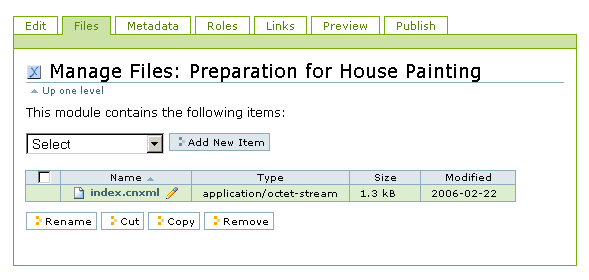
對於模組編輯者有利用性質的工作, 模組狀態 書籤具有與模組及數個連結有關的重要狀態資訊。書籤出現在模組資料右側,含有下列數項:
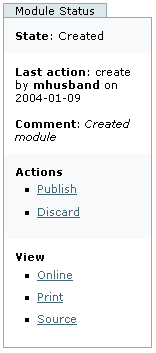
一旦您已經 建立 一個新的模組,或者 增加 一個已存在的模組至您的工作區域,您將需要編輯此模組以增加資料、檔案及圖片等。這些操作是以連結進行,以及由「Manage Files」(管理檔案)視窗或「Module Status」(模組狀態)書籤上的按鍵來進行操作。對於執行這些操作的建議,將在此模組裏做說明,以及下列的一些操作:
對於模組的「Edit」(編輯)標籤顯示「index.cnxml」檔案的內容。此檔案包含出現在模組裏的文字,以及CNXML的指示說明,包含任何圖片、聲音、或其他出現在模組裏的檔案。預設是以Edit-In-Place(當場編輯)編輯器顯示資料及進行編輯。或者,您可以點擊
Switch to Editing Full Source(轉換至編輯全部原始檔) ,而以「Full Source」(全部原始檔)編輯器顯示及編輯資料。從這標籤您可以對檔案進行下列動作:
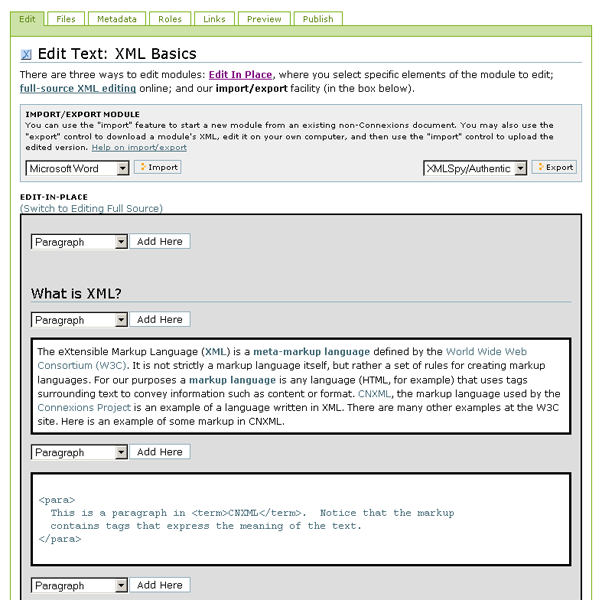
要輸入資料至index.cnxml檔案裏,請依下列步驟:
Import輸入 按鍵旁,請從下拉選單中選擇您所要輸入的檔案格式,可用的格式為:
Microsoft Word 、OpenOffice Writer、
XMLSpy/Authentic 及 Plain XML。Import輸入 按鍵,將會有一個視窗顯示一個文字方格,讓您填上想要輸入檔案的路徑名。Browse瀏覽 以在文字方格裡顯示檔案路徑名。Import輸入 按鍵,您所指定檔案的資料將複製至您模組裏的index.cnxml檔案裏。
Import輸入 按鍵時,index.cnxml檔案的資料將會被輸入檔案的資料所覆蓋。您可以輸出index.cnxml檔案,讓您可以使用編輯XML檔案的軟體套件進行編輯。index.cnxml檔案必須轉換至讓XML編輯器可以讀取。而且一旦您已經完成編輯,必須再次轉換檔案以改變編輯器的可讀性。Connexions的輸出及輸入功能,會自動增加及移除編輯器可讀性的改變。目前,Connexions只支援XML編輯器,使用 Altova xmlspy ® 編輯器,或Altova authentic ® 編輯器。
要輸出index.cnxml檔案至一個外部的XML編輯器,請依下列步驟:
Export輸出 按鍵旁,請從下拉選單中選擇您所要引出的檔案格式,可用的格式為:
XMLSpy/Authentic 及 Plain XML。Export輸出 ,將會顯示一個對話方格,詢問您是否要開啟此檔案或儲存至磁碟。
Notification Switch
Would you like to follow the 'Connexions tutorial and reference (中文指導及參考 - chinese)' conversation and receive update notifications?